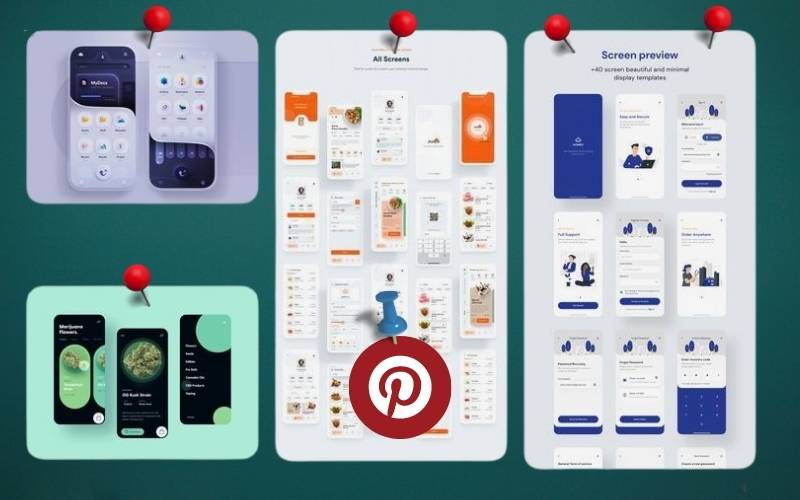Kako izraditi Pin za Pinterest?-uvod
Kao što smo u prethodnom nastavku obećali ovdje ćemo opisati kako izraditi Pin za Pinterest.
Ovu platformu možete zamisliti kao oglasnu ploču na kojoj stavljate svoje papiriće s planovima i uputama kako ih ne bi zaboravili.
Pinterest je prije svega vizualna platforma.
Lijepa slika kombinirana s dobrim naslovom i izraženim fontovima je 50% uspjeha.
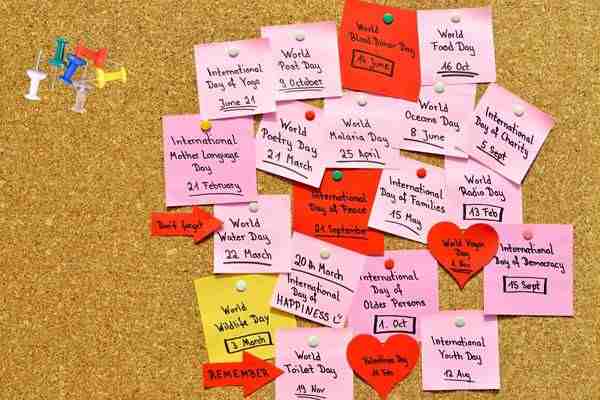
Drugi dio je pisanje hashtags tj. izraza pomoću kojih će vas zainteresirana publika pronaći.
No krenimo redom.
Izrada Pina
Kod stvaranja naše kreacije koristit ćemo Canvu.
Objasnit ćemo kreaciju putem plaćene opcije Canve kao i za one koji imaju besplatnu verziju.
Preko tražilice koja se nalazi na vrhu stranice upisat ćemo pojam “pin”.
Iz ponuđenih opcija odaberemo “Pin na Pinterestu“(1000x1500px).
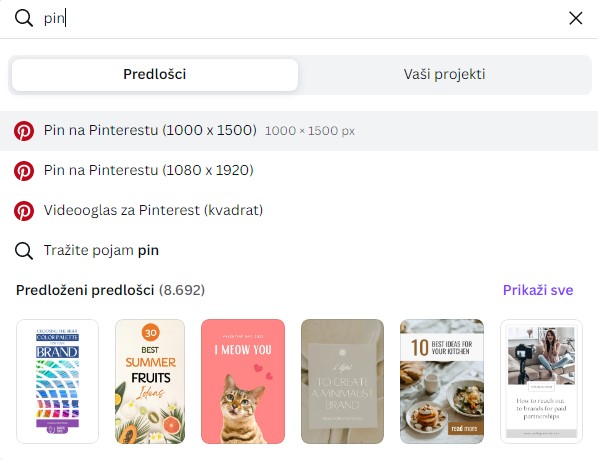
Pod rubrikom “Dizajn” pronaći ćemo jedan lijepo izrađen Pin čija tema odgovara onom što želimo objaviti.
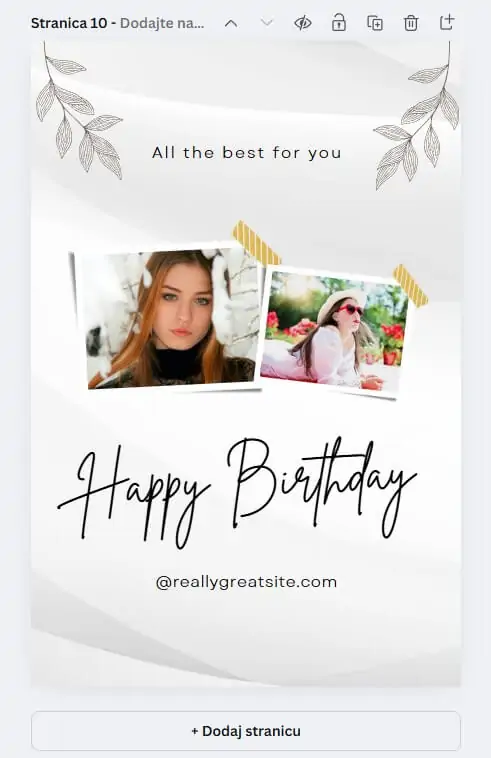
Bitno je da Pin izmijenite jer neki predlošci spadaju pod autorska prava određenih autora.
Kada ste zadovoljni rezultatima Pin možete objaviti.
Objavljivanje Pina (pribadače)
Canva je u izradi korisna, ne samo zbog velikog broja gotovih predložaka nego i zbog jednostavnog dijeljenja na društvenim mrežama.
Kada pritisnemo opciju “Dijeli” moramo pronaći panel s opcijama Društvenih mreža i odabrati “Pinterest”.

Prije objave ispunjavamo dodatne podatke kako bi Pin imao sve informacije.
Opcija “Zakaži” služi za određivanje datuma i koristi se za planirano objavljivanje Pinova u određenom vremenskom razdoblju.
Ispunjavanje osnovnih podataka
Na panelu koji će se pojaviti morate ispuniti par osnovnih podataka.
Prva je odabir ploče u koju želite smjestiti pin.
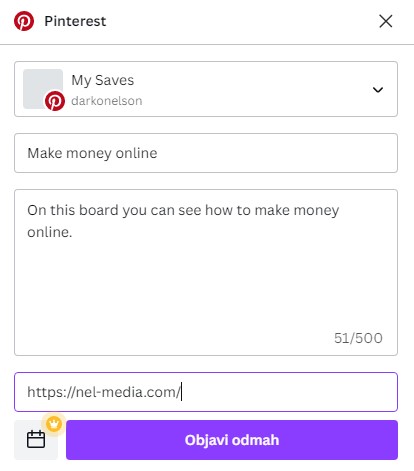
Iza toga slijedi naziv Pina i kratak opis do 500 znakova što se u njemu nalazi.
Opis ne mora biti duži od dvije rečenice jer uz njega upisujemo i hashtags.
Za one koji još uvijek ne znaju hashtags su pojmovi vezani uz ono što se prikazuje na Pinu. Oni počinju znakom “#“
Na kraju upišete vezu (link) na vašu web stranicu, blog, dućan ili nešto što ste sami uradili.
Odabir druge ploče
Kod opcije na samom vrhu možete odabrati i neku drugu ploču ili ako želite kreirati novu morate pritisnuti na znak “+” i odabrati naziv nove ploče.
Ako želite izraditi novu ploču s novim nazivom u nekoj drugoj kategoriji to morate uraditi direktno na Pinterest-u.
Tek onda će se pojaviti među pločama na Canvi.
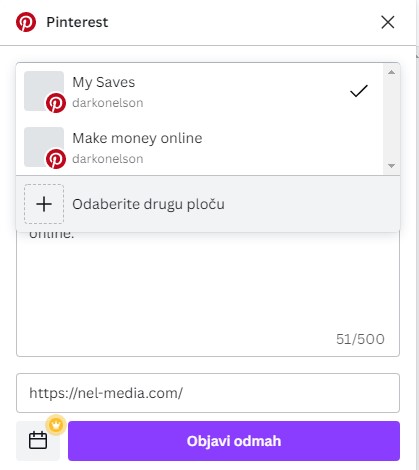
Pritiskom na “Objavi odmah” vaš će Pin biti objavljen na Pinterest-u.
Kada prvi put, koristite Canvu za objavu, morat ćete unijeti password kako bi potvrdili da ste vi vlasnik.
Za sve nove objave potvrda neće biti potrebna.
Preuzimanje pina
Ako koristite besplatnu verziju Canve automatske objave neće biti moguće.
No ipak ćete vaš kreirani Pin moći preuzeti.
Pritiskom na Preuzmi i odabirom JPG grafičkog formata preuzet ćete sliku za Pin na računalo ili mobitel.
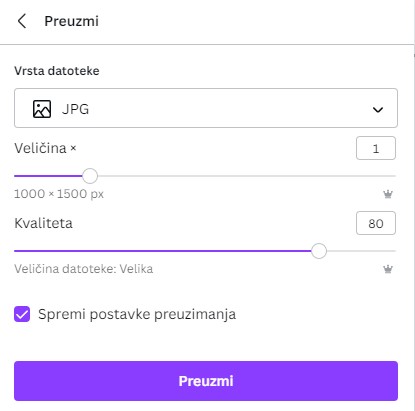
Izrada Pina direktno na Pinterest-u
Prijavite se na vaš profil na Pinterest-u i iz glavnog menija odaberete Create>Create Pin.
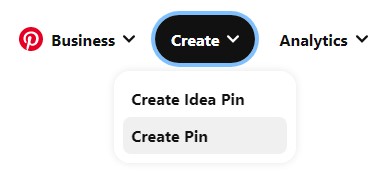
Na panelu na lijevoj strani pritiskom na strelicu morate označiti slikovnu datoteku koju ste ranije spremili.
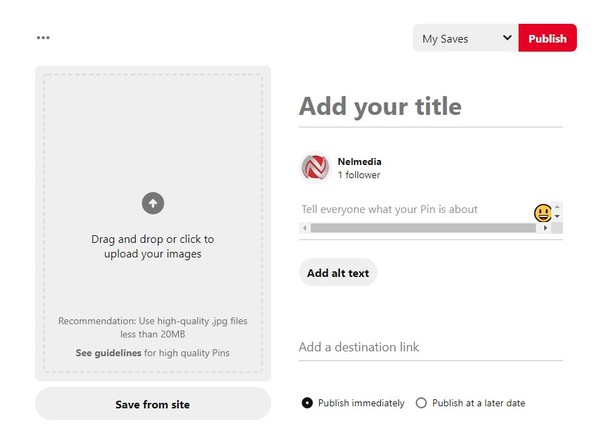
Sa desne strane vršite unos kao i u Canvi-naslov, kratki opis i veza na web stranicu.
Dodatne opcije
Na Pinterest-u imate i par dodatnih opcija, koje nemate kada vršite prijenos preko Canve.
Add alt text
Ovdje možete napisati dodatni opis o onom što se u vašem pinu nalazi.
Gotovo svi preglednici u današnje vrijeme imaju opciju čitanja ekrana za osobe koje slabije vide.
Upravo će taj tekst pročitati kada dođu do vaše slike.
Save from site
Opcijom Save from site (spremanje sa web stranice) morate unijeti adresu web stranice sa koje mislite upotrijebiti sliku.
Unosom adrese, pojavit će se sve slike, koje postoje na toj web stranici a vi morate označiti onu koju želite objaviti.
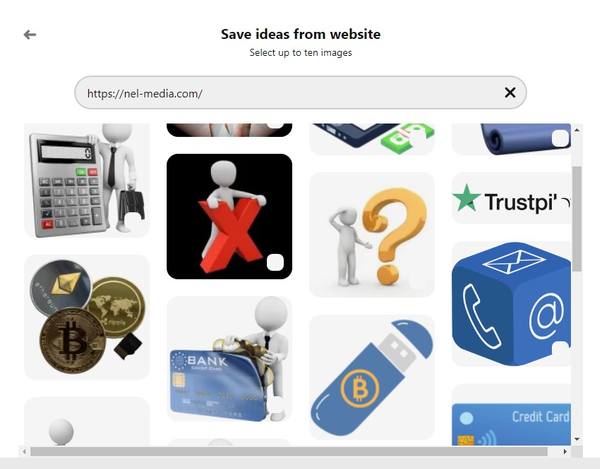
Ako koristite slike s tuđe web stranice morate pripaziti na format kao i na autorska prava.
Gotovi Pin
Gotovi Pin izgledao bi kao na slici.
Ovdje smo koristili Canvin gotovi predložak.
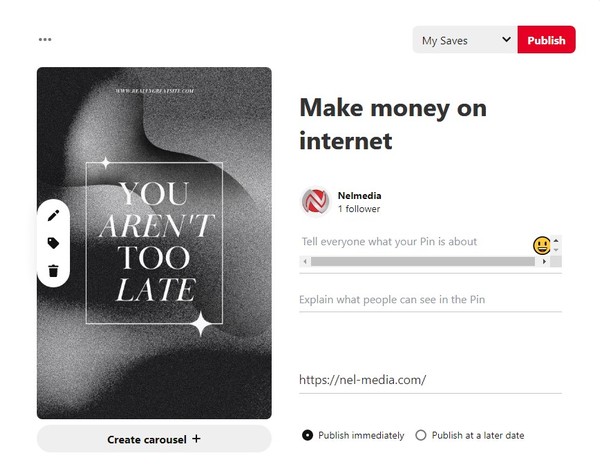
Kao i u prethodnom primjeru možemo odabrati postojeću ploču ili kreirati novu.
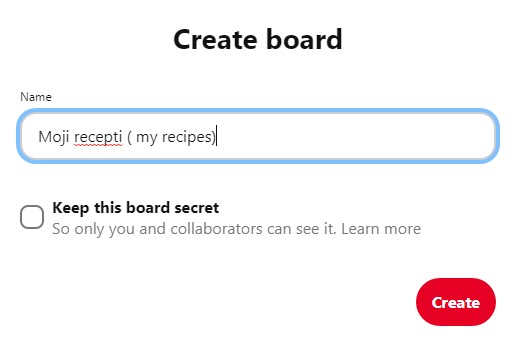
Dodatne opcije
Kod kreacije bilo kojeg Pina vi možete napraviti opis određenog posla ili procedure.
Kako bi onda to izgledalo?
Primjer1
| Naslov ploče-priprema kolača | |
| pin1-sastojci | |
| pin2-procedura1 | |
| pin3-procedura2 | |
| pin4-pecite 30minuta | |
| pin5-slika gotovog kolača |
Primjer2
| Naslov ploče-izrada noćnog ormarića | |
| pin1-nacrt | |
| pin2-potreban materijal | |
| pin3-priprema materijala | |
| pin4-sastavljanje | |
| pin5-završna obrada | |
| pin6-gotovi predmet |
Kada ste kreirali slike za sve etape možete kraj njih staviti i broj da ne bi izgubili redoslijed.
Prilikom unosa unesete prvi Pin i odredite novu ploču ali još ništa ne objavljujete.
Ispod te prve slike pritisnete na opciju Create carousel.
Otvorit će vam se panel kao i prethodni u kojem napišete naslov i opis za drugu sliku i tako redom.
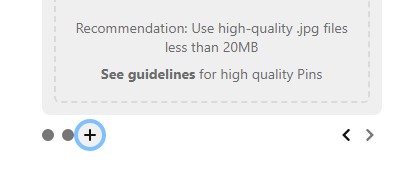
Pritiskom na oznake “<” i “>” možete pregledavati da li ste sve unijeli ispravnim redoslijedom i da li ste unijeli sve podatke.
Kada ste zadovoljni rezultatima pritisnete Publish (objavljivanje).
Kada netko pristupi ovako kreiranoj ploči ona će se prikazivati u obliku vrtuljka tj. automatski mijenjati slike redoslijedom u kojem ste ga postavili.
Ovakav način objava prilično je popularan i ima puno pregleda.
Izrada Idea Pin-a
Idea Pin može biti skup slika ili čak animacija.
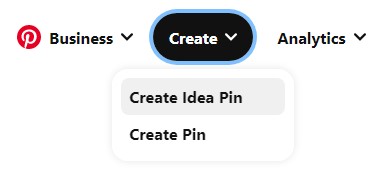
Ovdje možete obraditi baš sve od primjera uređenja doma, novih modnih kolekcija, “uradi sam” upute, razne vrste recepata i.t.d.
On podržava i kvalitetnije slike u većoj rezoluciji.
Kada slike kreiramo u Canvi možemo odabrati opciju izrade pina u većoj rezoluciji 1080×1920.
Učitavanje ostalih slika
Uvodni ekran je sličan kao i kod kreiranja običnog Pina.
Možete unijeti ukupno do 20 slika ili videa.
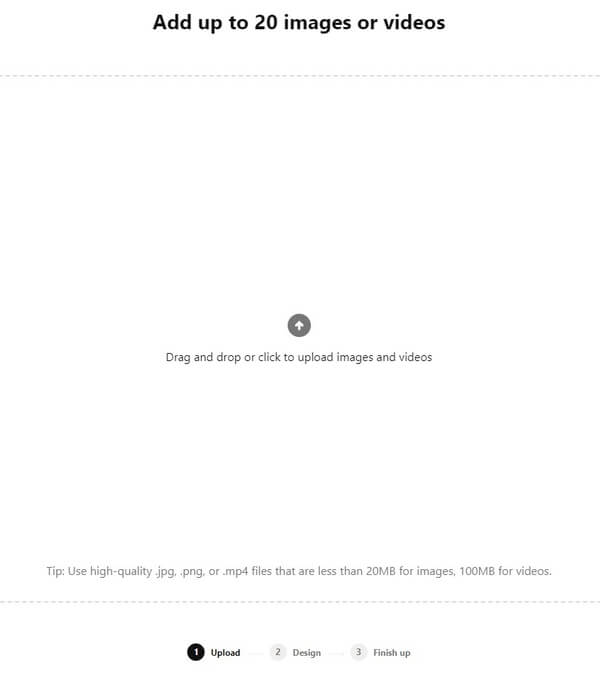
Nakon što ste slike unijeli otvorit će vam se panel za uređivanje.
Svaka će slika biti označena kao jedna stranica.
Dizajn
Sredina panela prikazivat će vam trenutnu stranicu koju obrađujete.
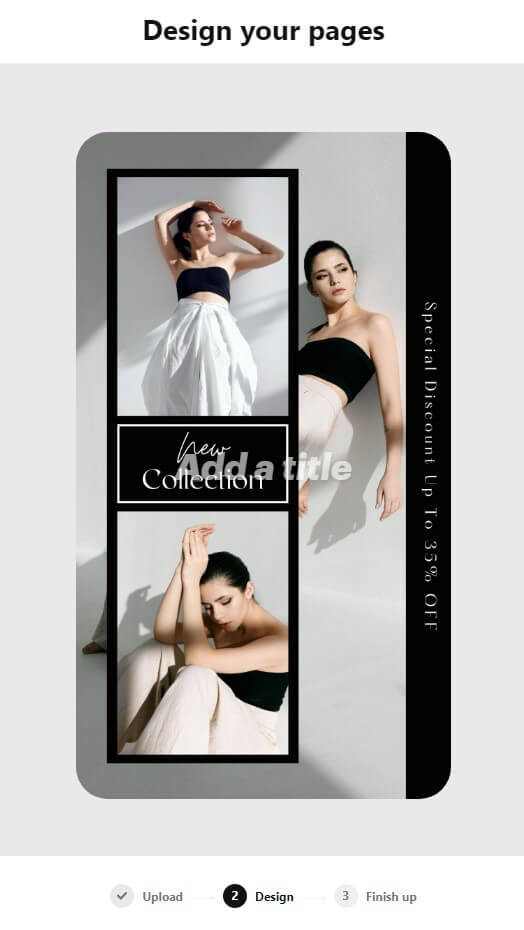
Na istom panelu s lijeve strane vidjet ćete koliko slika odnosno stranica ste unijeli.
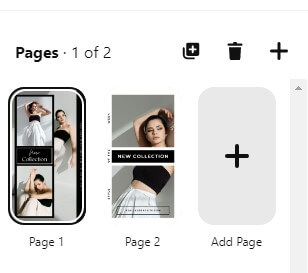
Sa desne strane istog panela postoji jednostavan editor slika s dodavanjem teksta i pozadine.
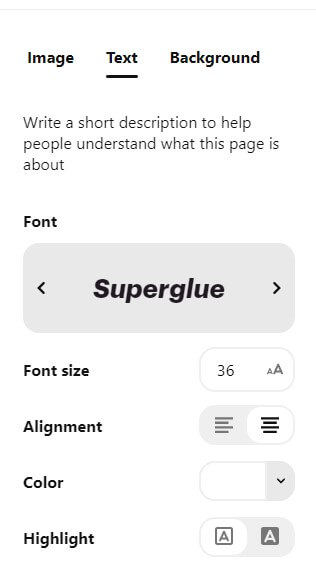
Zbog njegovih skromnih mogućnosti preporučamo da sve slike prethodno potpuno uredite u Canvi.
Finish up
Kada smo sve uredili finalno prije objave moramo unijeti naslov, odabrati ploču na kojoj će se nalaziti a ovdje imamo i dva nova pojma.
Tagged topics
Pod ciljane teme (tagged topics) moramo unijeti oznake koje će budućem korisniku omogućiti da nas pronađe.
Možemo koristiti naše pojmove ili koristiti postojeće.
Da bi koristili postojeće napišemo samo prvo slovo pojma i prema njemu će nam biti ponuđeni već postojeći.
Možemo unijeti do 10 različitih pojmova.
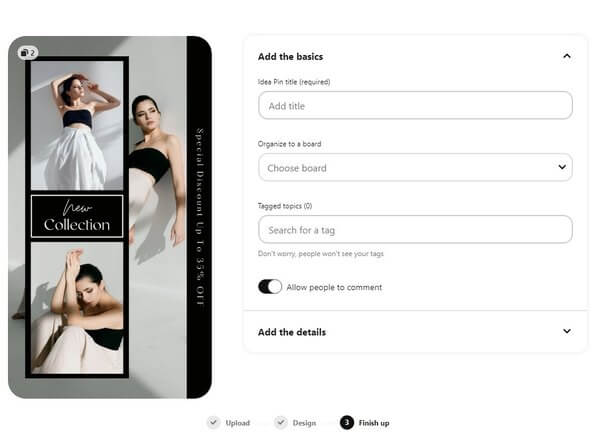
Add the details
Ovdje moramo unijeti detalje vezane uz naš pin.
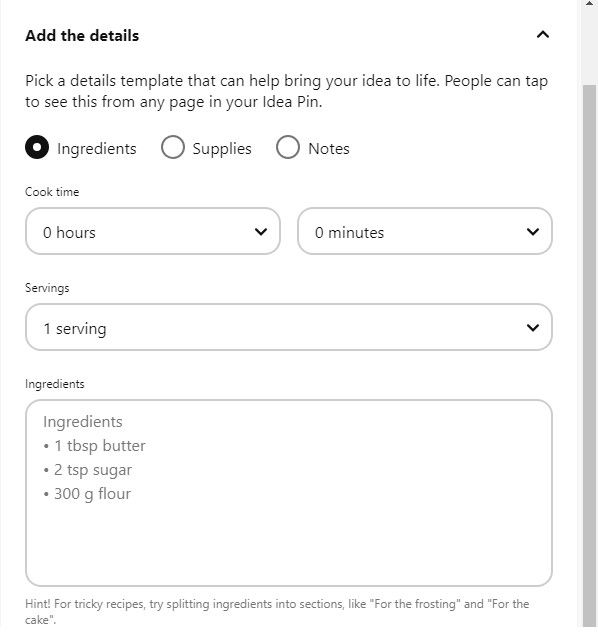
Na primjer, ovdje vidite odabranu opciju Ingredients (sastojci).
Pošto se sastojci obično navode kod određenih jela moramo unijeti vrijeme pripreme, označiti za koliko se osoba priprema i na kraju spisak sastojaka-300g brašna ,1 jaje itd.
Opciju Supplies (pribor) koristit ćete kod nekog uradi sam projekta gdje ćete unijeti potrebne materijale alate i slično.
Opciju Notes (bilješke) odabrat ćete ako ove prve dvije kategorije ne mogu opisati vaš projekt i dati neke smjernice i upute za realizaciju.
Pritiskom na Preview (pred-pregled) možete u svakom momentu pregledati što ste izradili.
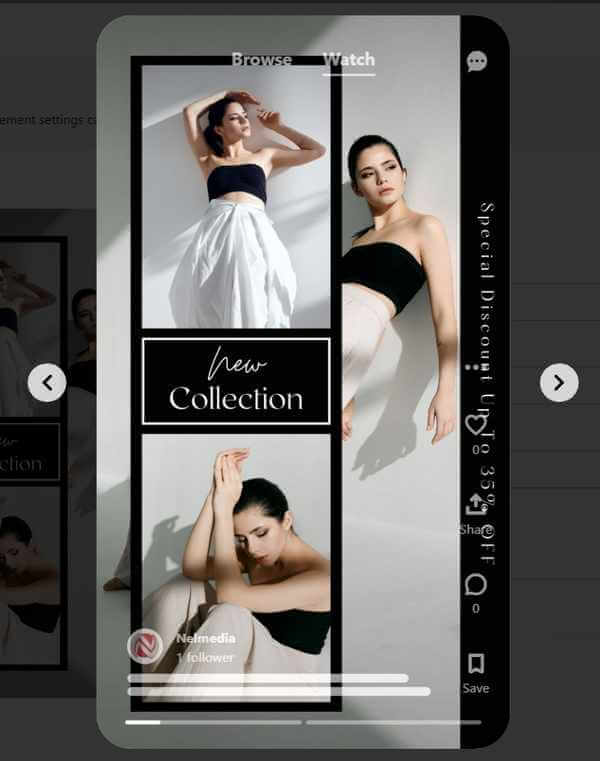
Time ste došli do završetka kreiranja Idea Pina i ostaje vam samo da pritsnete Publish (Objavi) i objavite ga javno.
Pinterest Pincode
Kada na Pinterestu odaberete opciju profil i pritisnete na vašu sliku ili logo pojavit će vam se kod.
Taj je kod sličan QR kodu koji već (mnogi od vas) koriste i na svojim mobitelima.
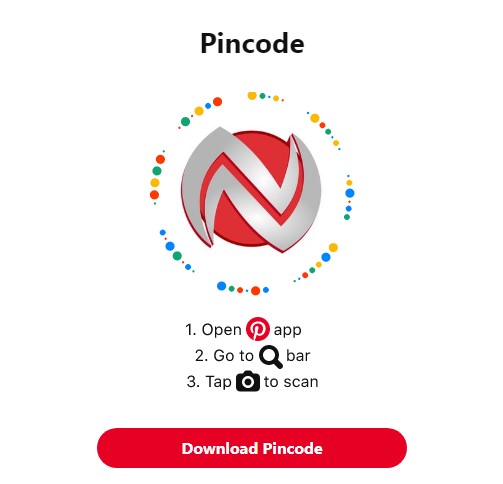
Ako netko čita ovu našu objavu a ima Pinterest na mobitelu može pritsnuti na ikonu pretraživanja i simbol foto aparata.
Mobitel ako gleda prema ekranu trebao bi sam očitati kod na slici i spojiti se na naš profil.
Pokušajte to uraditi i u komentarima nam opišite da li to funkcionira.
Zaključak
Izrada pina na Pinterestu jednostavan je proces, ali zahtijeva pažnju prema detaljima kako bi bio što uspješniji.
Kvalitetna vizualna prezentacija, informativni opisi i pravilna optimizacija ključne su za privlačenje publike.
Pinterest nije samo platforma za dijeljenje ideja već i moćan alat za promociju i dodatnu zaradu.
Uz dosljedan trud i malo kreativnosti, svaki korisnik može pretvoriti svoje ideje u inspirativne pinove koji će odjeknuti među publikom i doprinijeti njegovim ciljevima.
Predloženo za čitanje
Kako otvoriti vaš poslovni profil na Pinterestu?